Page 1

Approach® G6
Návod k obsluze
Květen 2012 190-01430-00_0B Vytištěno v České republice
Page 2

Všechna práva vyhrazena. Tento návod k obsluze je chráněn autorskými právy a bez písemného souhlasu společnosti Garmin nelze pořizovat kopie kompletního manuálu ani jeho částí. Společnost Garmin si v důsledku zlepšování nebo změn výrobku vyhrazuje právo měnit obsah tohoto manuálu bez povinnosti komukoliv takovéto změny
hlásit. Pokud máte zájem o aktualizace produktu nebo o bližší informace týkající se jeho používání, navštivte stránky www.garmin.cz.
®
Garmin
, logo Garmin a Approach® jsou obchodní známky společnosti Garmin Ltd. nebo jejích dceřiných společností registrované v USA a dalších zemích. Tyto obchod-
ní známky nelze užívat bez výslovného souhlasu společnosti Garmin.
Windows
®
je registrovanou obchodní známkou společnosti Microsoft Corporation ve Spojených státech amerických a v dalších zemích. Mac
®
je registrovanou obchodní
známkou společnosti Apple Computer, Inc. Další obchodní známky a obchodní názvy jsou majetkem příslušných vlastníků.
Page 3
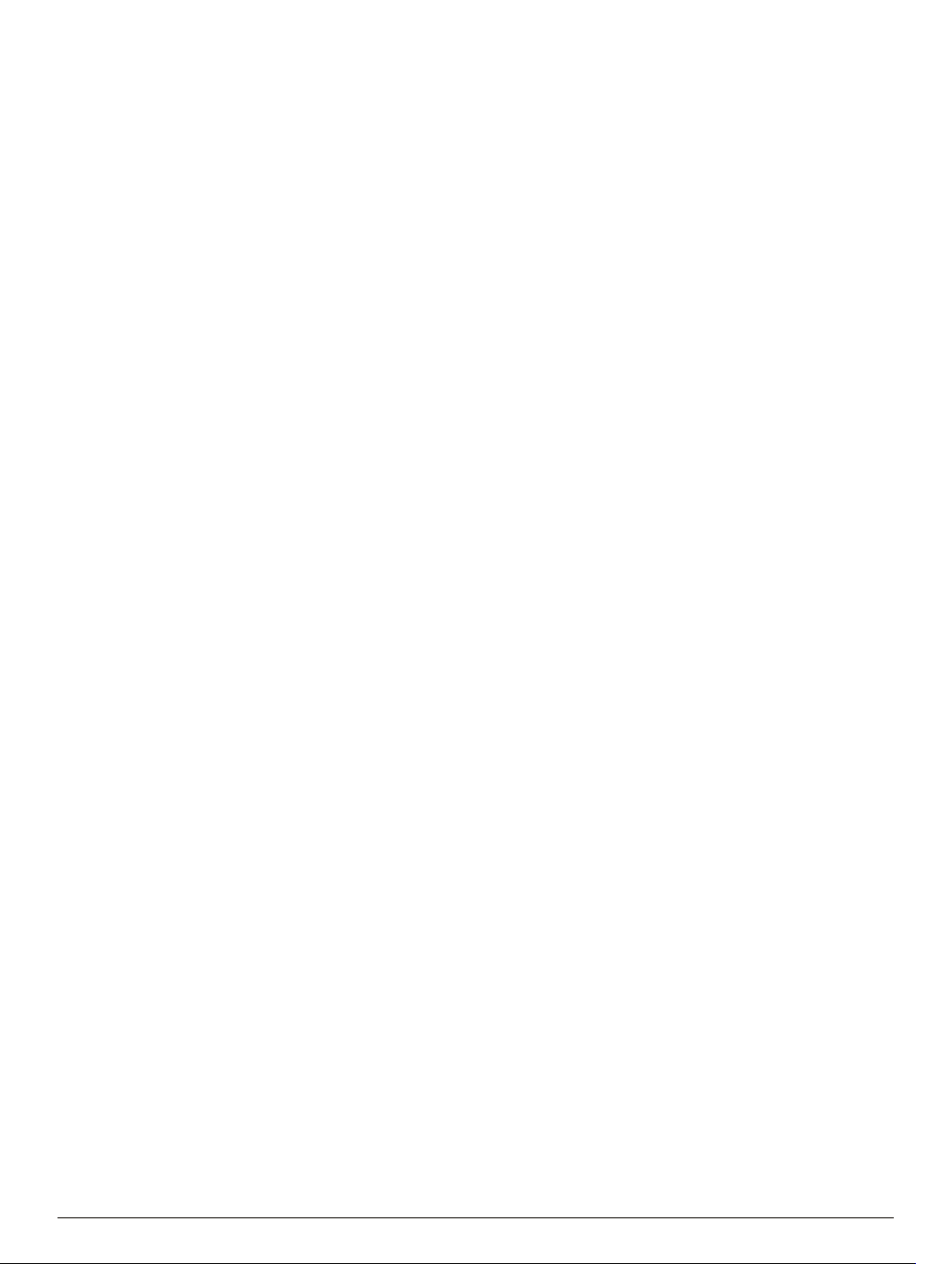
Obsah
Zapnutí přístroje Approach .................................................................................. 1
Nabíjení akumulátoru .............................................................................................. 1
Registrace Vašeho přístroje ..................................................................................... 1
Vyhledávání hřišť ................................................................................................. 1
Vyhledání nejbližšího hřiště ..................................................................................... 1
Vyhledání hřiště na základě města ........................................................................ 1
Vyhledání hřiště hláskováním názvu ...................................................................... 1
Náhled hřiště ........................................................................................................... 1
Hraní golfu s přístrojem Approach ...................................................................... 2
Možnosti mapy ........................................................................................................ 2
Počítání bodů ......................................................................................................... 2
Počítání bodů s hendikepem .................................................................................. 3
Uložení polohy ........................................................................................................ 3
Měření odpalu .......................................................................................................... 3
Příloha .................................................................................................................... 4
Péče o přístroj ......................................................................................................... 4
Kalibrace dotykového displeje ................................................................................ 4
Odstranění uživatelských dat ................................................................................. 4
Nastavení ................................................................................................................ 4
Připínací spona ....................................................................................................... 4
Technické údaje ...................................................................................................... 4
Rejstřík ................................................................................................................... 6
Obsah i
Page 4

ii Obsah
Page 5

Zapnutí přístroje Approach
Při prvním zapnutí přístroje jste vyzváni k nastavení jazyka.
POZNÁMKA: Čas a datum se na hodinkách nastaví automaticky.
1 Přidržením tlačítka
2 Zvolte požadovaný jazyk.
3 Začněte hrát dané kolo (
Nabíjení akumulátoru
Součástí přístroje je lithium-polymerový akumulátor. Výstrahy a další důležité
informace týkající se tohoto výrobku naleznete v přiložené příručce Bezpečnost-
ní pokyny a produktové informace.
Aby nedošlo k narušení jejich povrchu, mini USB port, ochrannou krytku a přilehlé okolí před nabíjením nebo připojením k počítači dobře osušte.
Přístroj je napájen integrovaným lithium-polymerovým akumulátorem, který lze nabíjet připojením ke standardní síťové zásuvce nebo k USB portu Vašeho počítače.
1 Sejměte ochrannou krytku
zapněte přístroj.
strana 2).
VAROVÁNÍ
UPOZORNĚNÍ
mini USB portu
1
.
2
Vyhledání hřiště na základě města
1 Zvolte Preview (Náhled) > Spell City (Hláskovat město).
2 Zadejte název města a zvolte
3 Zvolte požadované město.
4 Zvolte hřiště, které si chcete prohlédnout.
Přístroj Vám umožní prohlédnout si všechny jamky v rámci daného hřiště
strana 1).
(
Vyhledání hřiště hláskováním názvu
1 Zvolte Preview (Náhled) > Spell Course (Hláskovat hřiště).
2 Zadejte název hřiště a zvolte
3 Zvolte hřiště, které si chcete prohlédnout.
Přístroj Vám umožní prohlédnout si všechny jamky v rámci daného hřiště
strana 1).
(
Náhled hřiště
Po nalezení požadovaného hřiště umožňuje přístroj Approach prohlédnout si toto
hřiště jamku po jamce. Zde si můžete prohlédnout rozvržení jamkoviště (
nebo změřit potřebné vzdálenosti (
Pokud po zvolení požadované jamky chvilku počkáte, aniž byste se dotýkali displeje, spustí se simulace hřiště (
Měření vzdáleností dotykovým určením cíle
Při prohlížení náhledu hřiště nebo při hraní můžete prostřednictvím dotykového
určení cíle změřit vzdálenost do jakéhokoliv bodu na mapě.
1 Tuto funkci lze využít pouze při hraní hry (
hřiště (
2 Dotykově určená pozice je označena červenou zaměřovací kružnicí
strana 1).
.
.
strana 1).
strana 2).
strana 1)
strana 2) nebo při prohlížení náhledu
.
1
2 Menší konektor USB kabelu připojte k mini USB portu.
3 Větší konektor USB kabelu připojte k nabíječce.
4 Nabíječku připojte do standardní síťové zásuvky ve zdi.
5 Nechte přístroj kompletně dobít.
Plně nabitý akumulátor je provozuschopný přibližně 15 hodin, dokud ho není
nutné opět dobít.
Registrace Vašeho přístroje
Registrací produktu pomůžete vytvořit lepší technickou podporu pro výrobky
společnosti Garmin.
http://my.garmin.com.
• Viz
• Originál nebo kopii dokladu o zakoupení výrobku uložte na bezpečném místě.
Vyhledávání hřišť
Prostřednictvím přístroje Approach můžete vyhledat golfové hřiště ve Vašem okolí,
v blízkosti konkrétního města nebo jednoduše zadáním názvu.
1 Zvolte Preview (Náhled).
2 Zvolte požadovanou možnost:
• Pokud chcete nalézt nejbližší hřiště ve Vašem okolí (
Near You (Hledat v okolí).
• Pokud chcete nalézt hřiště v blízkosti konkrétního města (
možnost Spell City (Hláskovat město).
• Pokud chcete nalézt hřiště na základě jeho názvu (
Spell Course (Hláskovat hřiště).
Vyhledání nejbližšího hřiště
1 Zvolte Preview (Náhled) > Search Near You (Hledat v okolí).
Objeví se seznam hřišť ve Vaší blízkosti.
2 Zvolte hřiště, které si chcete prohlédnout.
Přístroj Vám umožní prohlédnout si všechny jamky v rámci daného hřiště
strana 1).
(
strana 1), zvolte Search
strana 1), zvolte
strana 1), zvolte možnost
•
představuje vzdálenost od středu jamkoviště do polohy určené zaměřo-
2
vací kružnicí.
•
představuje vzdálenost z aktuální polohy do polohy určené zaměřovací
3
kružnicí. Pokud si prohlížíte náhled hřiště,
stopky (tee) k zaměřovací kružnici.
•
představuje součet obou vzdáleností.
4
3 Pokud je to nutné, zvolte
4 Pokud se po přiblížení zaměřovací kružnice chcete vrátit zpět k mapě jamky,
zvolte
.
pro přiblížení zaměřovací kružnice.
představuje vzdálenost od
3
Prohlížení jamkoviště
Pokud si prohlížíte náhled hřiště nebo během hry, máte možnost prohlédnout si
zblízka jamkoviště a pozměnit umístění jamky.
1 Tuto funkci lze využít pouze při hraní hry (
hřiště (
strana 1).
2 Pro přiblížení náhledu jamkoviště zvolte GREEN (Jamkoviště).
3 Pokud chcete změnit umístění jamky, přetáhněte symbol
místa.
strana 2) nebo při prohlížení náhledu
do požadovaného
Zapnutí přístroje Approach 1
Page 6

Režim náhledu
y)
)
y)
)
V tomto režimu si můžete prohlédnout náhled hřiště a spustit simulaci pohybu
po hřišti. V rámci simulace způsobu, kterým se budete při hře na jamku pohybovat,
se bude na mapě postupně přibližovat dané místo jamkoviště.
Pokud se po zvolení požadované jamky nějakou dobu nedotknete displeje, spustí
se simulace automaticky.
Aktualizace informací o hřišti
V rámci přístroje lze získat bezplatné aktualizace hřiště. Abyste mohli provést aktualizaci přístroje, stáhněte si z http://my.garmin.com zdarma aktualizační software
CourseView.
Hraní golfu s přístrojem Approach
1 Zvolte Play (Hrát).
2 Ze seznamu zvolte požadované hřiště.
Možnosti mapy
Na displeji přístroje se zobrazí informace o jamce, kde právě hrajete. Bod, ve kterém na hřišti stojíte, je označen golfovým míčkem.
• Pro změnu způsobu bodování zvolte
ring (Bodování) > Method (Způsob). Pokud body, které jste již v průběhu
kola zadali, neodpovídají novému způsobu bodování, vyzve Vás přístroj
k vymazání všech dosud získaných bodů nebo k ponechání dosavadního
způsobu bodování.
4 Pro návrat na mapu hřiště zvolte SCORE (Body).
> > Setup (Nastavení) > Sco-
Výsledková listina
Prostřednictvím výsledkové listiny můžete v průběhu kola prohlížet nebo změnit
informace o jménu hráče, dosažených bodech a hendikepu.
Místní hendikep
1
Celkový počet bodů
2
Aktuální počet úderů na jamku
3
Zaznamenaný počet úderů na jamku
4
Představuje číslo jamky. Počet teček označuje normu počtu ran na jamku.
1
Představuje vzdálenost ke středu jamkoviště. Při měření vzdálenosti (strana
2
1) představuje toto číslo součet dvou úseků.
POZNÁMKA: Protože se poloha jamky mění, měří přístroj vzdálenost k před-
ní, střední a zadní části jamkoviště a ne k samotné jamce.
Slouží pro ukončení kola.
3
Tento symbol se zobrazuje pouze u první a poslední jamky. U všech
ostatních jamek je zde symbol pro zobrazení předchozí jamky. Pro výběr
požadované jamky přidržte symbol nebo .
Slouží pro přechod k další jamce.
4
Soustředné oblouky zobrazují vzdálenost k jamce.
5
Pokud je par jamky (norma počtu úderů) 5 nebo více, zobrazí se čtyři
oblouky, pokud je par jamky 4, zobrazí se tři oblouky a pokud je par 3,
nezobrazí se žádný oblouk.
Počítání bodů
Abyste mohli začít počítat body, musíte si nejprve zvolit způsob bodování
(strana 2).
Přístroj může počítat body až čtyřem hráčům.
1 Zahajte hru (
2 Zvolte možnost SCORE (Body):
3 Zvolte požadovanou možnost:
• Zvolte jméno hráče, jehož bodování chcete upravit.
• Pro zadání počtu úderů pro příslušnou jamku zvolte
• Pokud chcete upravit hendikep hráče, zvolte
profi l hráče). Tato možnost se zobrazí pouze pokud je v přístroji povoleno
brát v úvahu hendikep (
strana 2).
.
> Set Up Players (Nastavit
strana 3).
Změna způsobu bodování
Při hraní hry si můžete zvolit jeden ze čtyř standardních způsobů bodování.
1 Zvolte Setup (Nastavení) > Scoring (Bodování) > Method (Způsob).
2 Zvolte požadovanou možnost:
• Pro bodování při hře pro čtyři osoby zvolte Stroke Play (Hra na rány).
• Zvolte Stableford (
• Zvolte
Match Play (Hra na jamk
• Zvolte
Skins Game (Přátelské utkání
Při hraní systémem
Skins Game (Přátelské utkání
strana 2).
(strana 2).
Match Play (Hra na jamk
zvolte, zda se budou počítat údery.
(strana 2).
nebo
Bodování při hře na jamky
Pokud si zvolíte bodování pro hru na jamky (strana 2), získá za každou jamku jeden bod hráč, který k jejímu dosažení potřebuje nejméně úderů. Na konci vyhrává
hráč, který získá nejvíce bodů za jamky.
POZNÁMKA: Hra na jamky je dostupná pouze pro dva hráče.
Pokud nastavíte přístroj Approach tak, aby počítal údery, vyhodnotí přístroj vítěze
každého kola. Pokud tak neučiníte, na konci každé jamky zvolí přístroj hráče
s nejméně údery a v případě, že je počet úderů stejný, zvolí možnost Halved
(Rozpůlení).
Bodování v rámci přátelského utkání
Pokud zvolíte bodování pro přátelské utkání (strana 2), určí si hráči cenu za každou z jamek.
Pokud nastavíte přístroj Approach tak, aby počítal údery, vyhodnotí přístroj vítěze
každého kola. Pokud tak neučiníte, na konci každé jamky zvolí přístroj hráče s nejméně údery. Tento způsob hry umožňuje účast několika hráčů.
Bodování systémem Stableford
Pokud zvolíte bodování systémem Stableford (strana 2), jsou body udělovány v závislosti na množství úderů v porovnání s parem jamky. Na konci kola vyhrává hráč
s nejvyšším počtem bodů. Přístroj Approach rozděluje body na základě směrnic
vydaných americkou golfovou asociací USGA.
2 Hraní golfu s přístrojem Approach
Page 7

POZNÁMKA: Na výsledkové listině se při hře systémem Stableford zobrazují
namísto úderů body.
Body Údery ve srovnání s parem jamky
0 2 a více nad
1 1 nad
2 par
3 1 pod
4 2 pod
5 3 pod
Prohlížení statistik kola
Přístroj umožňuje prohlížení statistik kola, které právě hrajete.
1 Při hraní hry zvolte SCORE (Body) >
2 Zvolte požadovanou možnost:
• Pro zobrazení informací o všech hráčích zvolte Round Details (Informace
o kole).
• Pro zobrazení podrobnějších údajů o konkrétním hráči zvolte Round Details
(Informace o kole) >
no hráče, a pak zvolte statistiku, kterou si chcete prohlédnout.
> Player Details (Informace o hráči), zvolte jmé-
.
Individuální výsledkové listiny
Na individuálních výsledkových listinách se zobrazuje přehled výsledků jednotlivých jamek v rámci kola zahraného jedním hráčem. Počet úderů ve vztahu k paru
je uveden čtyřmi různými symboly. Pokud se výsledek rovná paru, nezobrazí se
žádný symbol.
Celkový počet bodů
1
Jeden pod par
2
Dva a více pod par
3
Jeden nad par
4
Dva a více nad par
5
Prohlížení historie
V přístroji lze prohlížet uložené statistiky o úderech, kolech a hráčích.
1 Zvolte History (Historie) a vyberte kolo, které si chcete prohlédnout. V přístroji
se zobrazují informace o všech hráčích.
2 Zvolte požadovanou možnost.
• Pro prohlížení jednotlivých výsledkových listin daného kola (
> Player Details (Informace o hráči) a pak zvolte jméno požadovaného
hráče.
• Pro zobrazení údajů o každé z jamek včetně hodnoty par jednotlivých jamek
zvolte
• Pokud chcete změnit informace o příslušném kole (včetně jména hráče, bodů
a hendikepu), zvolte
• Pokud chcete výsledkovou listinu smazat, zvolte
(Smazat výsledkovou listinu).
> Course Details (Informace o hřišti).
> Edit Scorecard (Upravit výsledkovou listinu).
strana 3) zvolte
> Delete Scorecard
Prohlížení výsledkových listin a statistik jednotlivých holí
na počítači
Všechny výsledkové listiny a statistiky jednotlivých holí nahrané v přístroji Approach si můžete prohlížet ve Vašem počítači.
1 Prostřednictvím mini USB kabelu připojte přístroj k počítači.
Přístroj se objeví na počítači s operačním systémem Windows
disk ve složce Můj počítač a jako vložený obsah u počítače Mac
2 Otevřete disk Garmin Approach.
3 Zvolte požadovanou možnost:
• Pro prohlížení výsledkových listin otevřete složku Scorecard >
ScorecardViewer.html.
• Pro prohlížení statistik holí otevřete složku Club Averages > ClubAverageViewer.html.
®
jako vyjímatelný
®
.
Bodování s hendikepem
Do přístroje lze zadat hendikep pro jamku (str. 3) a pro každého z hráčů (str. 3).
Povolení bodování s přihlédnutím k hendikepům
1 Zvolte Setup (Nastavení) > Scoring (Bodování) > Scoring Handicap (Bodo-
vání s hendikepem).
2 Zvolte možnost On (Zapnout).
Zadání hendikepu hráče
Aby bylo možné brát při bodování v úvahu hendikepy, musí být bodování s hendikepy povoleno (strana 3).
1 V průběhu hry zvolte SCORE (Body) >
hráče).
2 Zvolte
3 Zvolte požadovanou možnost:
u hráče, jehož hendikep chcete zadat nebo změnit.
• Pro zadání počtu úderů, které budou z celkového bodového hodnocení hráče
odečteny, zvolte Local Handicap (Místní hendikep).
• Pro zadání hendikepového čísla hráče a paru hřiště, na základě kterých
dojde k výpočtu hendikepu hráče pro dané hřiště, zvolte lndexMethod
(Hendikep hráče/hřiště).
> Set Up Players (Nastavit profi l
Zadání hendikepu jamky
Aby bylo možné brát při bodování v úvahu hendikepy, musí být bodování s hendikepy povoleno (
Pokud je k dispozici výchozí hendikep jamky, přístroj Approach jej zobrazí. Pokud
chcete tento hendikep změnit nebo pokud jeho hodnota neodpovídá skutečnosti,
můžete ho nastavit ručně.
1 Při hraní hry zvolte SCORE (Body) >
hendikep).
2 Zadejte hendikep jamky.
strana 3).
> Change Handicap (Změnit
Uložení polohy
Pokud chcete, můžete svou aktuální polohu na jamce nebo dotykově určenou
polohu označit a uložit.
POZNÁMKA: Všechny uložené polohy na jamce můžete odstranit, pokud zvolíte
> > Clear Locations (Smazat polohy).
1 Při hraní hry zvolte
2 Zvolte požadovanou možnost:
• Pokud chcete umístit značku do Vaší stávající polohy na jamce, zvolte Use
Current Location (Použít aktuální polohu).
• Pokud chcete označit polohu na mapě, zvolte Use Touch Targeting (Určit
cíl dotykově).
> Save Location (Uložit polohu).
Měření odpalu
1 Po odpalu přidržte MEASURE (Změřit).
2 Zvolte možnost Begin Measurement (Zahájit měření).
3 Dojděte ke svému míčku.
Abyste získali přesný údaj, není nutné chodit k míčku přímou cestou. Přístroj
změří vzdálenost od výchozího bodu k míčku vzdušnou čarou. Pokud se chcete
při měření vrátit do režimu mapy, zvolte
4 Potom, co dorazíte k míčku, zvolte jednu z následujících možností:
• Pokud odpal nechcete uložit, zvolte Reset (Resetovat).
• Pokud chcete přidat délku Vašeho odpalu k průměru hole, zvolte Add to
Average (Přidat k průměru), a pak zvolte hůl, kterou jste použili pro odpal.
Přístroj přidá délku odpalu k dříve uloženým vzdálenostem a na základě
těchto údajů vypočítá průměrnou délku odpalu pro danou hůl (
.
strana 4).
Hraní golfu s přístrojem Approach 3
Page 8

• Pokud chcete přidat délku odpalu do statistiky hole, ale nechcete ji zahrnout
do průměru, zvolte > Save Shot (Uložit odpal) > , zvolte jméno
hráče, a pak zvolte hůl, kterou byl odpal odehrán. Přístroj uloží tento odpal
samostatně tak, aby neměl vliv na výpočet průměru hole.
Prohlížení průměrných odpalů jednotlivých holí
Abyste si mohli prohlížet průměrné odpaly jednotlivých holí, musíte své odpaly
měřit a přiřazovat k daným holím (
Své hole (
1 Zvolte
2 Pokud si chcete prohlédnout průměrné délky odpalů jednotlivých holí, rolujte
strana 4) můžete přidávat, mazat nebo přejmenovávat.
> > Club Averages (Průměry holí).
seznamem.
strana 3).
Nastavení holí
Hole můžete na seznam přidávat, mazat je z něj nebo je v rámci seznamu
přejmenovávat.
1 Zvolte Setup (Nastavení) > Clubs (Hole).
2 Zvolte požadovanou možnost:
• Pro přidání hole na stávající seznam zvolte Add Club (Přidat hůl).
• Pro přejmenování hole zvolte požadovanou hůl, a pak zvolte Edit Name
(Upravit název).
• Pro změnu pozice hole na seznamu zvolte požadovanou hůl, a pak zvolte
Move Up (Posunout nahoru) nebo Move Down (Posunout dolů).
• Pokud chcete smazat informace o odpalech, zvolte požadovanou hůl, a pak
zvolte Reset (Resetovat).
• Pokud chcete smazat hůl ze seznamu, zvolte požadovanou hůl, a pak zvolte
Delete (Smazat).
Příloha
Odstranění uživatelských dat
POZNÁMKA: Tato funkce odstraní všechny uživatelem zadané údaje.
1 Přidržením tlačítka
2 Dotkněte se prstem horního levého rohu dotykového displeje.
3 Zapněte přístroj, přičemž stále držte prst na místě.
4 Zvolte Yes (Ano).
vypněte přístroj.
Nastavení
V nabídce Setup (Nastavení) můžete upravit nastavení a funkce přístroje.
Scoring (Bodování): Umožňuje nastavit způsob bodování, slouží pro nastavení
hendikepů (
Clubs (Hole): Umožňuje přidávat, odstraňovat a přejmenovávat hole (
Displej: Slouží pro změnu intervalu podsvícení a pozadí.
Hole Transitioning (Změna jamky): Umožňuje nastavit, zda má být změna jamky
provedena automaticky nebo ručně.
Units of Distance (Měrné jednotky): Slouží pro přepínání měrných jednotek
z yardů na metry a naopak.
Language (Jazyk): Umožňuje zvolit jazyk.
strana 3) a vypíná či zapíná zaznamenávání statistik.
strana 4).
Připínací spona
Prostřednictvím připínací spony si můžete připevnit přístroj na pásek, ke kapse
nebo k bagu.
1 Zacvakněte spodní část přístroje Approach do spodní části spony.
POZNÁMKA: Pokud umístíte přístroj do spony hlavou dolům nezajistí se
na svém místě a mohl by ze spony snadno vypadnout.
2 Zatlačte horní část přístroje do spony tak, abyste slyšeli cvaknutí.
Péče o přístroj
UPOZORNĚNÍ
Přístroj neukládejte na místě, které je dlouhodobě vystaveno extrémním teplotám, mohlo by dojít k jeho nenávratnému poškození.
Pro ovládání dotykového displeje nikdy neužívejte ostré nebo tvrdé předměty,
mohlo by dojít k jeho poškození.
Nepoužívejte chemické čistící prostředky a rozpouštědla, mohlo by dojít k poškození plastových částí.
Čištění displeje
Pro čištění displeje použijte měkký čistý hadřík nepouštějící vlas a vodu, isopropyl
alkohol nebo čistící prostředek na kontaktní čočky.
Naneste roztok na hadřík a opatrně jím osušte displej.
Čištění přístroje
1 Otřete přístroj hadříkem navlhčeným v jemném čistícím prostředku.
2 Utřete přístroj do sucha.
Podsvícení
• Podsvícení můžete kdykoliv zapnout poklepáním na dotykový displej.
POZNÁMKA: Displej se rozsvítí také v případě, že se objeví upozornění nebo
hlášení.
• Stisknutím
• Změna intervalu pro vypnutí podsvícení (
můžete zapnout podsvícení displeje a nastavit jas.
strana 4).
Kalibrace dotykového displeje
Pokud se Vám zdá, že dotykový displej nereaguje přiměřeně, můžete provést jeho
kalibraci.
1 Zvolte Setup (Nastavení) > Display (Displej) > Calibrate Screen (Kalibrovat
displej).
2 Postupujte podle pokynů na displeji.
3 Pokud chcete přístroj vyjmout, tlačte na horní část spony, přičemž zároveň
v opačném směru tlačte na zadní část přístroje tak, abyste uvolnili jeho horní
část, a pak vytáhněte přístroj ze spodní části spony.
Technické údaje
Typ akumulátoru Lithium-polymerový
Provozní doba akumulátoru Až 15 hodin
Rozmezí provozní teploty Od -20°C do 60°C
Teplotní rozmezí pro nabíjení Od 0°C do 45°C
Voděodolnost IPX7
4 Příloha
Page 9

Rejstřík
A
aktualizace, mapy hřišť 2
akumulátor, nabíjení 1
B
bodování
hendikep
na jamky 2
nastavení 2
přátelský zápas 2
Stableford 2
Č
čištění přístroje 4
D
displej
čištění
jas 4
kalibrace 4
H
historie 3
hole
délka odpalu
mazání 4
prohlížení průměrů 4
prohlížení statistik 3
přidání 4
úprava 4
3
4
3
hřiště
hledání podle města
hledání podle názvu
hledání v okolí
prohlížení 1
ukládání poloh 3
J
jamkoviště, náhled 1
jas 4
K
kalibrace displeje 4
M
mapa
aktualizace
symboly 2
mazání, historie 3
měření
délka odpalu
nastavení 4
N
nastavení 4
nastavení displeje 4
O
odpal
měření vzdálenosti
uložení vzdálenosti 3
záznam vzdálenosti 3
1
1
1
2
3
3
P
počítání bodů s hendikepem
hráč
3
jamka 3
povolení 3
výsledková listina 2
přístroj
nastavení
péče 4
registrace 1
R
registrace přístroje 1
resetování přístroje 4
S
simulace, jamka 2
spona 4
spona na opasek 4
statistiky
aktuální kolo
prohlížení na počítači 3
U
ukládání poloh 3
umístění jamky
nastavení
zobrazení 1
uživatelská data, mazání 4
úprava jmen hráčů 2
V
výsledkové listiny
individuální
prohlížení 3
všichni hráči 2
vzdálenost, měření 1
4
3
1
3
Rejstřík 5
Page 10

http://podpora.garmin.cz
Garmin International, Inc
1200 East 151
Olathe, Kansas 66062, USA
Garmin (Europe) Ltd.
Liberty House, Hounsdown Business Park
Southampton, Hampshire, SO40 9LR UK
Garmin Corporation
No. 68, Zhangshu 2
New Taipei City, 221, Taiwan (R.O.C.)
st
Street,
nd
Road, Xizhi Dist.
© 2012 Garmin Ltd. nebo dceřiné společnosti
